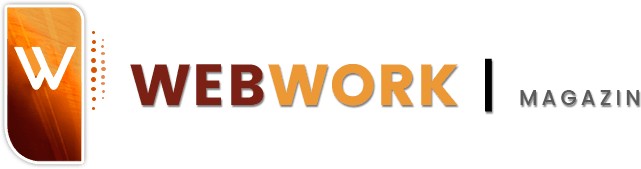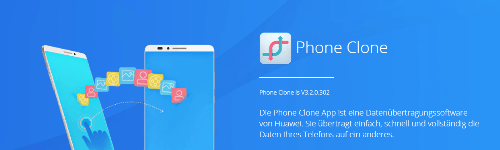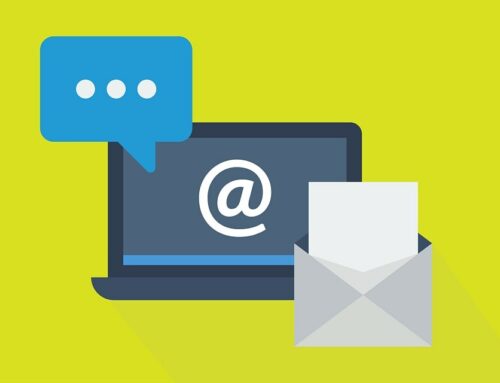Das größte Problem an einem neuen Smartphone ist wohl unbestritten, dass es leider nicht mit den vorhandenen Daten des alten Smartphones geliefert wird. Es müssen also alle Apps auf dem neuen Gerät neu installiert, Fotos, Nachrichten, Kontakte, WLAN-Passwörter und weiß der Geier was noch alles müssen aus dem bisherigen Smartphone übertragen werden.
Das führte bisher meist zu einem sehr umständlichen und in aller Regel nicht vollständigen Datentransfer über ein USB-Kabel, ein Backup oder eine Datenverbindung wie zum Beispiel Near Field Communication (NFC).
Die Huawei-App Phone Clone löst ein altes Problem genial
Was früher durchaus geeignet war, einem die Freude am neuen Handy eine Zeitlang regelrecht zu verderben, ist mit der neuen Huawei Phone Clone App jetzt ein Kinderspiel geworden. Deshalb soll die Nutzung dieser App hier kurz erklärt werden.
Mit dieser auch noch kostenlosen und werbefreien App ist der Wechsel auf ein neues Smartphone, das nicht unbedingt von Huawei stammen muss, so einfach und zuverlässig wie noch nie. Heute habe ich das Smartphone Huawei P10 als Nachfolger meines Huawei P8 lite vom Provider 1&1 zugeschickt bekommen und Phone Clone zur Einrichtung des neuen Smarties benutzt.
Voraussetzung: nur WLAN (Wi-Fi)
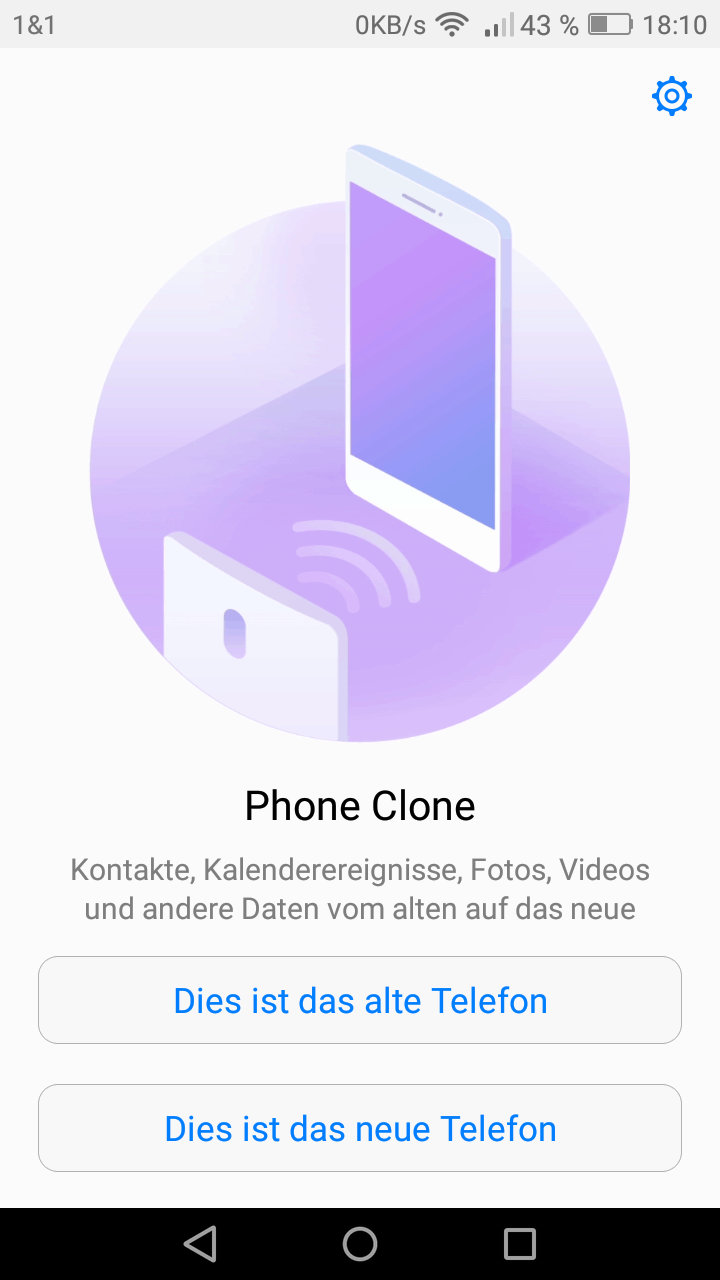 Auf beiden Geräten muss WLAN laufen und die Huawei Phone Clone App installiert sein – ein Kabel, ein Backup oder eine teure Datenverbindung ist nicht nötig. Die App findet man in Googles Play Store ab Android 4.0 oder für Apples iPhones im App Store ab iOS 5.
Auf beiden Geräten muss WLAN laufen und die Huawei Phone Clone App installiert sein – ein Kabel, ein Backup oder eine teure Datenverbindung ist nicht nötig. Die App findet man in Googles Play Store ab Android 4.0 oder für Apples iPhones im App Store ab iOS 5.
Abhängig davon, welches Smartphone-Modell man besitzt, kann man die zu übertragenden Daten aus folgenden Datengruppen auswählen: Kontakte, Nachrichten, Fotos und Videos, Musik und Apps.
Steigt man wie ich auf ein HUAWEI Gerät um (z.B. das P9 oder P10), lassen sich außerdem Einstellungen und App-Daten, Alarm-Setups, Erinnerungen und selbst die Anordnung der App-Icons auf dem Homescreen übernehmen.
Die Übertragung der Daten ins neue Telefon
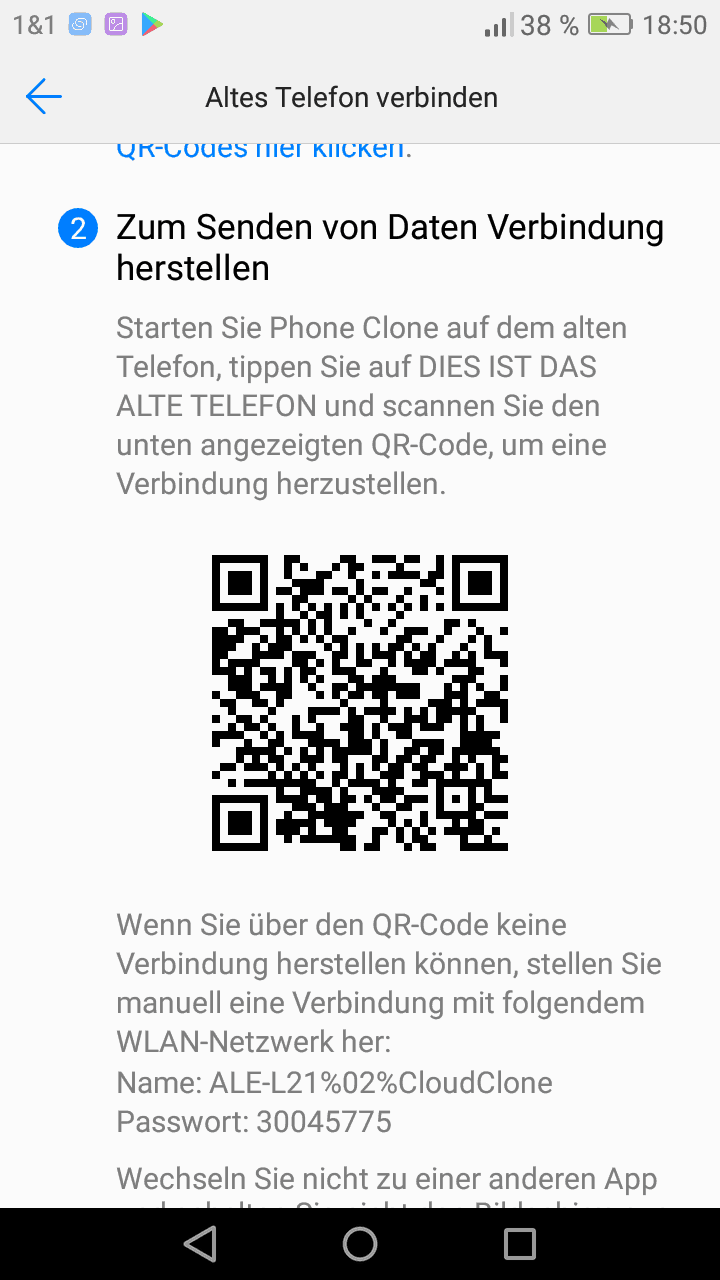 Nach dem Start der Phone Clone App muss man mit einem Fingertouch auf die entsprechende Schaltfläche angeben, ob es sich bei dem Gerät um das alte oder das neue Telefon handelt.
Nach dem Start der Phone Clone App muss man mit einem Fingertouch auf die entsprechende Schaltfläche angeben, ob es sich bei dem Gerät um das alte oder das neue Telefon handelt.
Wenn die App auch auf dem zweiten Telefon läuft, fordert das eine Telefon Sie auf, vom anderen einen dort angezeigten QR-Code abzuscannen. Das Scanfenster ist gut erkennbar und das Video mit dem QR-Code wird an dieser Stelle auch eingeblendet.
Der Code ist in Sekundenschnelle erkannt, und zwischen den beiden Smartphones wird eine WLAN-Verbindung aufgebaut. Sollte das bei einer Paarung von Smartphones mal nicht klappen, werden die WLAN-Zugangsdaten der Verbindung zwischen den Smartphones auch als Text angegeben
Jetzt nur noch die zu übertragenden Inhalte auswählen und dann die Datenübertragung starten. Die Dauer ist natürlich abhängig davon, wieviele Mega- oder gar Gigabyte da übertragen werden müssen. Bei meinen ca. 2.000 Fotos, 20 Videos (nein – keine Kinofilme) und mehreren Tausend Kontakten, Mails, SMS u.s.w. brauchte es eine gute Stunde, bis alles ohne irgendeinen Fehler vom alten P8 auf das neue P10 übertragen war.
Zur Sicherheit sollte man bei solchen Tätigkeiten natürlich vorher ein Backup aller Daten machen. Das habe ich auch getan, aber diese Sicherheitskopie dann nicht wirklich gebraucht. Mit anderen Smartphones kann der Ablauf leicht variieren, ist aber im Grunde immer selbsterklärend.